Visualización del estado de los dispositivos de almacenamiento
Puede ver un resumen y el estado detallado de los dispositivos de almacenamiento gestionados desde Lenovo XClarity Administrator.
Acerca de esta tarea
(no es de confianza)se agrega al estado de cada dispositivo aplicable, por ejemplo Advertencia (no es de confianza). Si existe un problema de conectividad o si la conexión del dispositivo no tiene confianza,
(Conectividad)se agrega al estado del dispositivo aplicable, por ejemplo, Advertencia (Conectividad).
(
 ) Crítico
) Crítico(
 ) Advertencia
) Advertencia(
 ) Pendiente
) Pendiente(
 ) Informativo
) Informativo(
 ) Normal
) Normal(
 ) Fuera de línea
) Fuera de línea(
 ) Desconocido
) Desconocido
Procedimiento
Para ver el estado de un dispositivo de almacenamiento gestionado, realice una o varias de las acciones siguientes.
En la barra de menús de Lenovo XClarity Administrator, haga clic en . Se muestra la página del panel con una descripción general y el estado de todos los dispositivos de almacenamiento gestionados y otros recursos.
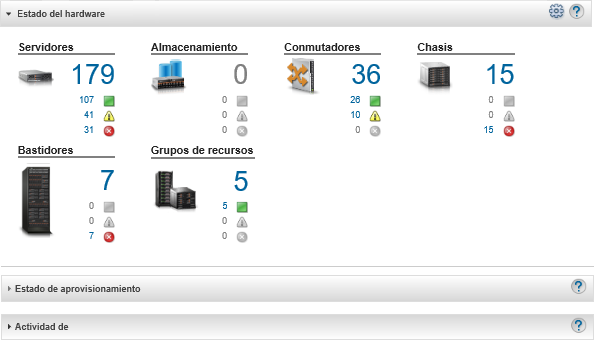
En la barra de menús de Lenovo XClarity Administrator, haga clic en . Se muestra la página Almacenamiento con una vista de tabla de todos los dispositivos de almacenamiento.
Puede ordenar las columnas de la tabla para que sea más fácil encontrar los dispositivos de almacenamiento que desea gestionar. Además, puede introducir texto (como un nombre de sistema o dirección IP) en el campo Filtro y hacer clic en los iconos de estado para ver una lista que se limita a mostrar los dispositivos de almacenamiento que cumplen los criterios seleccionados.
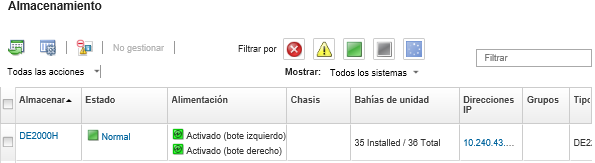 Desde esta página puede llevar a cabo las siguientes acciones.
Desde esta página puede llevar a cabo las siguientes acciones.- Ver información detallada acerca del dispositivo de almacenamiento y sus componentes (consulte Visualización de los detalles de un dispositivo de almacenamiento).
- Ver un dispositivo de almacenamiento en una vista gráfica de bastidores o de chasis al hacer clic en o .
- Iniciar la interfaz web del controlador de gestión del dispositivo de almacenamiento al hacer clic en el vínculo Dirección IP (consulte Inicio de la interfaz del controlador de gestión para un dispositivo de almacenamiento).
- Encender y apagar el controlador de almacenamiento en el dispositivo de almacenamiento (consulte Encendido y apagado de un dispositivo de almacenamiento).
Modifique la información del sistema al seleccionar un dispositivo de almacenamiento y hacer clic en .
Actualizar el inventario al seleccionar un dispositivo de almacenamiento y pulsando .
- Exportar información detallada acerca de uno o varios dispositivos de almacenamiento a un archivo CSV o JSON único al seleccionar los dispositivos de almacenamiento y haciendo clic en .NotaPuede exportar datos de inventario para un máximo de 60 dispositivos por vez.ConsejoAl importar un archivo CSV en Microsoft Excel, Excel trata los valores de texto que contienen solo números como valores numéricos (por ejemplo, para UUID). Formatee cada celda como texto para corregir este error.
Se anuló la gestión del dispositivo de almacenamiento (consulte Anular la gestión de un dispositivo de almacenamiento).
- (Únicamente dispositivos de almacenamiento de Flex System) Reubicar virtualmente el controlador de almacenamiento en el dispositivo de almacenamiento (consulte Reubicar virtualmente los controladores de almacenamiento en un dispositivo de almacenamiento de Flex System).
- Excluir sucesos que no sean de su interés de todas las páginas en las que se muestran sucesos haciendo clic en el icono Excluir sucesos (
 ). (consulte Exclusión de sucesos).
). (consulte Exclusión de sucesos). - Solucione los problemas que puedan surgir entre el certificado de seguridad de Lenovo XClarity Administrator y el certificado de seguridad del CMM del chasis en el que está instalado el dispositivo de almacenamiento seleccionando un dispositivo de almacenamiento y pulsando (consulte Resolución de un certificado de servidor no fiable).
Agregue o quite un dispositivo de almacenamiento de un grupo de recursos estático haciendo clic en o .